Windowsオペレーティングシステム用の他のウイルス対策またはインターネットセキュリティソリューションと同様に、デフォルト設定では、Kaspersky Internet SecurityおよびAntivirusは、外付けUSBフラッシュドライブまたはハードドライブがPCに接続されていると自動的にスキャンしません。 代わりに、カスペルスキーは、[スキャン]オプションと[スキャンしない]オプションを含む次のプロンプトを表示します。

ご存じのとおり、USBフラッシュドライブやハードドライブを他のPCに接続することが多い場合は、ウイルスやその他の脅威を防ぐために、ドライブをPCに接続したらすぐにフラッシュドライブをスキャンすることをお勧めします。 Kasperskyは外付けドライブをPCに接続するたびに上記のダイアログボックスを表示しますが、外付けドライブがPCに接続されると同時に自動的にスキャンするようにKasperskyを設定しないでください。
Kasperskyを使用してWindowsの外付けドライブを自動的にスキャンする
はい、外付けドライブがPCに接続されるたびに自動的にスキャンを開始するようにKasperskyを設定することが可能です。 外付けドライブの自動スキャンが有効になっていると、Kasperskyはドライブが接続されるとすぐに自動的にドライブをスキャンします。 それに加えて、それはまたあなたがクイックスキャンとフルスキャンの間でスキャンの種類を選択することができます。
そのため、PCに外付けドライブを頻繁に接続する場合は、Windows 7、Windows 8 / 8.1、およびWindows 10でKasperskyが自動的に接続されたドライブをスキャンするようにする方法を説明します。
重要:このガイドではKaspersky Internet Security 2016を使用しましたが、手順はKaspersky 2014と2015でもほぼ同じです。
方法1
簡単な方法
ステップ1:外付けドライブを接続して次のプロンプトを表示します。

ステップ2: [ すべてのリムーバブルドライブについて自分の選択を記憶する]というラベルの付いたボックスをチェックし、[スキャン]ボタンをクリックします。 [すべてのリムーバブルドライブを保存する]チェックボックスをオンにした後に[スキャンしない]をクリックした場合、Kasperskyは今後リムーバブルドライブをスキャンしません。 チェックボックスをオンにした後、必ずスキャンボタンをクリックしてください。
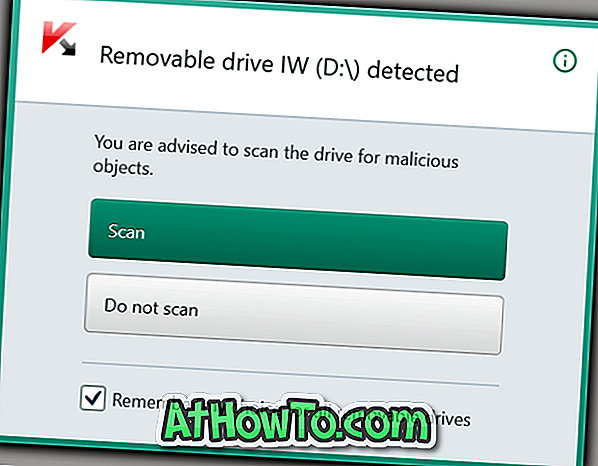
これ以降、Kasperskyは外付けドライブを接続したときに自動的にスキャンします。
方法2
簡単ではない方法
この方法の利点は、外付けドライブが接続されているときに実行するKasperskyスキャンの種類を選択できることです。
ステップ1: Kasperskyの設定を開きます。 これを行うには、システムトレイのKasperskyアイコンを右クリックしてから[設定]をクリックします。
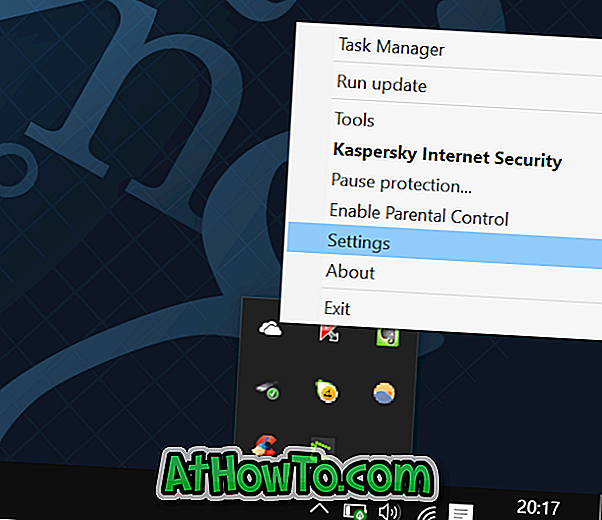
ステップ2:左ペインで、[スキャン]または[コンピュータースキャン](2014年以前のバージョン)をクリックします。
ステップ3:右側の[接続時に外付けデバイスをスキャン](Kaspersky 2014)の[リムーバブルドライブをスキャン]で、[クイックスキャン]または[フルスキャン]を選択します。 それでおしまい!
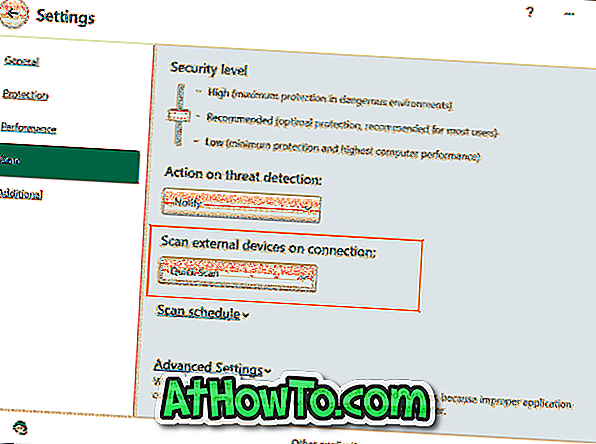
自動スキャンを有効にするのに問題がある場合は、コメント欄にお知らせください。














